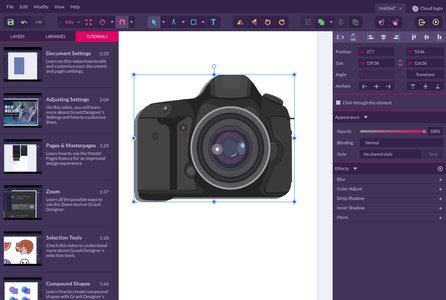O čem je vektorová grafika
Vektorovou grafikou rozumíme způsob zobrazení obrázků v počítači, a sice prostřednictvím jednoduchých, přesně matematicky definovaných útvarů, jakými jsou body, přímky a křivky. To znamená, že vektorový obraz je složen z dílčích vektorových útvarů, jež tvoří samostatný celek, a jsou reprezentovány matematickým vzorcem. Tato interpretace má svá pro a proti.
Jelikož jsou vektorové objekty samostatné obrazce, je úprava vektorové grafiky mnohem snadnější než v případě rastrové. Například pokud vytvoříte vektorový obdélník, lze ho různě natáček, kosit, různě deformovat, přidávat mu uzly, s jejichž pomocí lze původnímu obdélníku ještě důkladněji měnit tvar. Obdobné úpravy by v případě rastrové grafiky byly daleko obtížnější.
Na druhou stranu nelze vektorovou grafiku upravovat na úrovni jednotlivých obrazových bodů, pixelů. Ve vektorové grafice je každý objekt, tedy i objekt o „rozměru“ 1 pixelu, vektorovým, tedy musí být ohraničen křivkou. Proto je vektorová interpretace rastrových obrázků téměř vždy horší jak do kvality (je nižší), tak do velikosti souboru (je větší, často extrémně). Proto se často přistupuje ke kombinaci, tedy vytváření kompozic obrázků, jež jsou částečně tvořeny vektorovou a částečně rastrovou grafikou.
Vektorová grafika má ještě jeden nezanedbatelný rys. Jelikož je každý vektorový objekt reprezentován vzorcem, který se nemění s velikostí objektu, nemění se kvalita vektorového obrazu ani při jeho zmenšování, ani zvětšování. To je samozřejmě výhodné např. při tvorbě billboardů a podobně.
Vektory v Linuxu
I v Linuxu lze samozřejmě pracovat s dvourozměrnou vektorovou grafikou. Dopředu je však třeba říci, že nabídka je poměrně chudá. Například poměrně známou aplikací je Xara Xtreme, jež je však již velmi zastaralá a nevyvíjí se. V nových verzích linuxových distribucí také její instalace naráží na problém se závislostmi.
Další možností je využít kreslicí modul Draw programu LibreOffice/OpenOffice, který je na kancelářský balík celkem slušně vybaven, ale pro ty, kteří to s grafikou myslí vážně, nebude Draw stačit. Využít lze Scribus, což je sice sazební program, ale má rozličné možnosti tvorby vektorové grafiky.
Navíc ze všech v tomto článku zmíněných programů má jako jediný skutečně funkční správu barev, což ocení zvláště tiskaři. S ohledem na své zaměření je ovšem výbava vektorových nástrojů ve Scribusu celkem chudá a editace grafiky není na takové úrovni, kterou by uživatelé od plnohodnotného vektorového editoru očekávali.
Podívejme se proto na tři programy, které jsou ryze vektorovými editory a které lze v Linuxu použít.
Inkscape
Inkscape představuje krále vektorové grafiky v Linuxu – a oprávněně. Je to opravdu velmi nabitý software, s nímž můžete tvořit neskutečné věci, včetně fotorealistické vektorové grafiky. Je značně oblíbený, o čemž svědčí i množství výukových zdrojů, ze kterých můžete čerpat. „Biblí“ pro zájemce o Inkscape se určitě stane kniha Petra Šimčíka Inkscape – Praktický průvodce tvorbou vektorové grafiky.
Autor knihy spolupracuje na českém portále Inkscapers.cz. Další poznatky lze načerpat z vynikajícího seriálu Nicka Saporita na Youtube. A nakonec samozřejmě nemůžeme opomenout ani zdroje na oficiální stránce Inkscape.org.
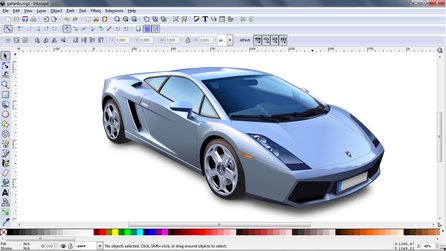 Ukázka grafiky vytvořené v Inkscapu (ArdWar, GNU FDL + GNU GPL)
Ukázka grafiky vytvořené v Inkscapu (ArdWar, GNU FDL + GNU GPL)
Inkscape je multiplatformní program pro Linux, Mac OS X a Windows. Primárně je však určen pro Linux, ve kterém je jako doma. Má všechny základní i pokročilé funkce pro tvorbu a editaci vektorové grafiky, jako je tvorba křivek, mnohoúhelníků, elips, spirál, ale také kaligrafických čar.
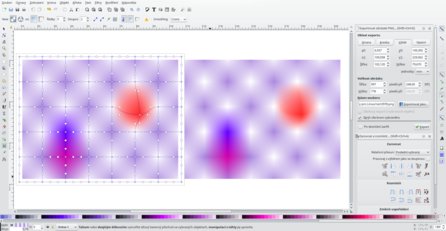 Síťová (mřížková) výplň v Inkscapu
Síťová (mřížková) výplň v Inkscapu
Aktuální verze 0.92 obsahuje i nástroje pro tvarování křivek objektů (jejich deformace), tvorbu kvádrů (trojrozměrných útvarů), splajnových křivek (v Inkscapu podpora dokonce dříve než v CorelDraw), tvorbu síťových (mřížkových) výplní, inteligentní výmaz objektů a další. Inkscape samozřejmě podporuje vrstvy, které lze dokonce i vzájemně prolínat.
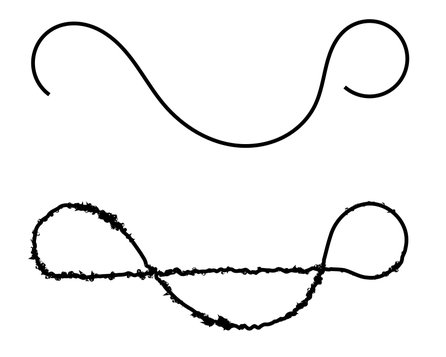 Použití deformačního efektu na křivku
Použití deformačního efektu na křivku
V Inkscapu najdete desítky nejrůznějších filtrů – od kreslicích (můžete třeba snadno vyrobit drátěnou sféru) po umělecké. Překvapí vás okno Editor filtrů, s nímž můžete objektům zcela kontrolovaně přiřazovat nejrůznější efekty.
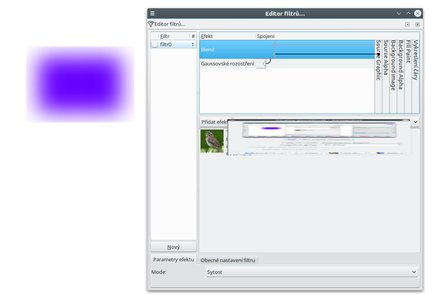 Správa filtrů v okně Editor filtrů
Správa filtrů v okně Editor filtrů
V Inkscapu lze opravdu důkladně nastavit nejrůznější režimy přichytávání. Nechybí ani možnost vkládat text, byť pouze řetězcový. Navíc Inkscape nedisponuje žádnou velkou podporou pro formátování textu, vybírat lze pouze font, velikost, orientaci, zarovnání. Nicméně je možné využít jiných variant písma, pokud je daný font podporuje, či dokonce vytvořit písmo vlastní. Nesmíme opomenout ani vynikající trasovací funkce, které lze využít při převodu rastrové grafiky na vektorovou.
Hotovou práci je možno ukládat do formátu *.svg, což je standard webové vektorové grafiky, nebo *.png, *.ps či *.pdf, ale také *.odg.
Možnosti Inkscapu, a to jak po stránce množství funkcí, tak způsobu práce, jistě překvapí a potěší nejednoho vážnějšího zájemce o vektorovou grafiku. Určitou nevýhodou, s níž se však uživatelé musí smířit, je náročnost na systémové prostředky při práci se složitými křivkami.
Gravit
Gravit je prakticky zcela neznámý vektorový editor, což je škoda. Je jako jediný k dispozici v online verzi – program nemusíte instalovat, můžete kreslit přímo prostřednictvím webového rozhraní. Jelikož se program distribuuje pro 64bitové procesory (pro Linux), využijí této možnosti ti, kteří vlastní počítače s 32bitovými procesory. Je však také multiplatformní, lze jej tedy používat i na Windows.
Množství funkcí v tomto programu opravdu překvapí. Na první pohled je vidět, že se tvůrci inspirovali Illustratorem, což vychází i z chování programu. Pokud například přejíždíte myší přes nějaký objekt, vyznačí se jeho obrysy – snadno tak získáte představu o tvarech vyplněných objektů, aniž byste museli zapínat drátěný pohled.
Na rozdíl od třeba Inkscapu je zde několik knihoven s nejrůznější grafikou, kterou můžete využít v kresbě. A přímo v okně aplikace, jako je tomu třeba v CorelDRAW, se můžete podívat na instruktážní tutoriály. Množství vektorových efektových funkcí je tu však poměrně málo, daleko méně než třeba v Inkscapu. Co je ovšem velice pozitivní, je práce ve více stránkách – Gravit podporuje stránkování, což Inkscape ani Illustrator, z něhož vychází, ne. Vytvořenou grafiku pak můžete ukládat ve formátech *.png, *.jpg, *.svg, *.pdf, případně, pokud pracujete přes webový prohlížeč, na cloudu.
Program si můžete stáhnout ze stránky designer.io a na tutoriály na stránce medium.com.
Karbon
Karbon je velmi jednoduchý vektorový editor a hodí se spíše na různé skicy než na uměleckou nebo náročnou grafiku. Je součástí balíku Calligra Suite, čemuž odpovídá i designově. Pokud se vám tento balík líbí, zřejmě budete v Karbonu jako doma.
Program disponuje nástroji pro kreslení základních tvarů, vytváření přechodů, přichytávání, je tu podpora vrstev, k dispozici jsou i některé efektové filtry (využijete například Zaoblit rohy). Karbon umožňuje, podobně jako Inkscape, ukládání grafiky do formátu *.odg, takže ji poté můžete otevřít třeba v LibreOffice, nejste tedy vázáni na samotný program. Formát *.odg je dokonce nativním formátem Karbonu.
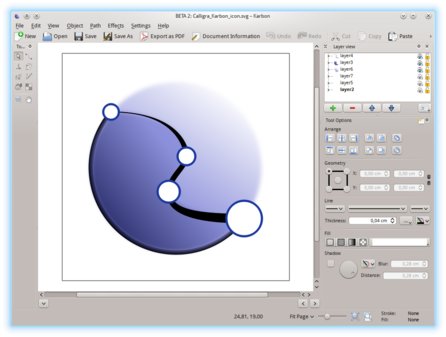 Prostředí aplikace Karbon (KAMiKAZOW, GNU GPL)
Prostředí aplikace Karbon (KAMiKAZOW, GNU GPL)
Program je k dispozici v linuxových repozitářích, ke stažení rovněž na stránce výrobce.